프랩스 - 게임 프레임 속도 FPS 모니터링, 게임 동영상 캡쳐 녹화 프랩스 v2.9.99


프랩스 Fraps : DirectX 또는 OpenGL 내의 Framerate(프레임 속도)를 모니터링하고 게임내 영상을 동영상 파일로 저장하는 툴입니다.
프랩스를 이용하면, 게임상의 프레임속도를 파악할 수 있으며 그에 따라 게임 환경을 조절하기도 하고
또 게임 영상을 캡쳐하고 동영상으로 저장도 가능합니다.
위에 첨부한 프랩스 v2.9.99 파일을 다운로드 하여 설치하세요. 이 최신버전 프랩스는 데모버전입니다.
오래 쓰지는 못하지만 간단히 사용하는데에는 문제가 없습니다.
아래 링크를 참조 하시면 한글판이면서도 크랙된 정품 프랩스.. 2.0 버전을 받으 실 수 있습니다.
[IT Computer Utility/UTIL Review] - 프랩스 한글판 다운 + 프랩스 사용법
프랩스 설치 요구사항
Requires DirectX 9.0c or DirectX 10 다이렉트 X 9.0c 또는 다이렉트x 10 이상의 버전이 있어야함.
Requires Administrator rights 관리자 권한으로 실행해야함 (비스타일듯)
Supports all modern CPU's (Pentium 3 and above) 펜티엄3 이상의 CPU
Captures fastest with an NVIDIA GeForce or ATI Radeon graphics card Nvidia 혹은 ATI 라데온 그래픽카드가 있어야함.
프랩스 설치과정
첨부파일을 실행하면 아래와 같이 마크가 뜹니다.

보안경고가 뜨지만 무시하고 실행하시면 됩니다. ^^

라이선스에 동의 I Agree 버튼을 누르고 계속 진행합니다.

설치 과정이 끝나면 바탕화면에 프랩스 아이콘이 생깁니다. 더블 클릭하시면 됩니다.

프랩스 실행 시 화면입니다. General, FPS, Movies, Screenshots 이 네개의 탭으로 나뉘어집니다.
General 탭은 프랩스의 일반 사항을 알려줍니다.
Start Fraps minimized : 프랩스 실행시 트레이 아이콘 영역으로 바로 갑니다.
Fraps windows always on top : 윈도우즈에서 항상 최상단으로 보여집니다. 이 인터넷창보다 앞에 위치합니다 ^^
Run Fraps when Windows starts : 체크하면 윈도우 시작할 때 마다 프랩스가 실행됩니다.
하단의 Register 는 정품 등록하는것인데 37달러입니다. 거의 4만원정도... ^^;;
정품 사용이 일상화된 외국에서는 거의 다 소프트웨어에 가격이 정해져있죠..

FPS(Frames Per Second) : 초당 프레임 속도를 알려주는 기능입니다.
Overlay Display Hotkey : FPS가 나타나는 영역의 위치를 변경해줍니다. 해당 단축키를 누를때마다 위치가 바뀌게 됩니다.
Benchmarking Hotkey : 벤치마킹은 FPS(Frames Per Second) 를 게임상에서 표시할지 안할지를...
그러니까 프레임 속도를 표시를 끄고 켤 수 있는 단축키입니다.
단축키 변경은 F11, F12 가 써있는 곳을 마우스 클릭하고 바꾸고 싶은 단축키를 눌러주면 변경됩니다.
Stop Benchmark + 초 는 몇초 후에 프레임 표시를 자동으로 정지할지 선택하는 곳입니다.
밑에 save detail benchmark 는 FPS(Frames Per Second)의 최대값, 최소값, 평균값 등등을 벤치마킹하여 텍스트로 저장해주는 기능입니다.
게임 리뷰하는 분들이 쓰는 영역이랄까;;;

하단의 이미지를 보면 노란색 표시가 된것이 바로 프랩스의 FPS 기능.. 프레임 속도를 나타내주는 기능입니다.
옆의 빨간색 프레임 수치는 녹화중일때 나타납니다. 즉 평상시 프레임 모니터링의 상태는 노란색. 녹화중일때는 빨간색 입니다.
Movies 영역은 프랩스의 주기능인 게임 내부의 영상을 동영상으로 저장, 캡쳐해주는 기능입니다.
 파란색 Change 버는을 누르면 아래와 같이 동영상이 저장될 폴더를 지정해 줄 수 있습니다.
파란색 Change 버는을 누르면 아래와 같이 동영상이 저장될 폴더를 지정해 줄 수 있습니다.
View는 해당 폴더를 바로 열 수 있습니다.
Video Capture Hotkey는 게임 동영상을 녹화할때 시작하기와 끝내기 버튼을 지정해주는 곳입니다.
만약 F9 로 지정했다면 시작할때 F9 누르고 끝낼때도 F9 누르시면 됩니다.
옆의 Half size, Full size는 캡쳐, 녹화될 영상의 크기이고, 25, 30, 50, 60fs는 저장될 영상의 프레임속도를 정해줄 수 있습니다.
당연히 풀사이즈, 고프레임일 경우 녹화되는 게임 영상의 파일 크기가 엄청나겠지요;;;
그렇게하면 컴퓨터에 렉이 발생하고 그때 발생하는 렉으로 서든어택에서는 하나의 버그로 사용하더군요.
여튼.. Record Sound는 소리 포함하여 게임 영상을 저장할 것인지 정하는 옵션입니다.

Screenshots 탭은 게임 영상을 스크린샷하여 저장하는 기능입니다.
보통 웬만한 게임들은 자체적으로 스샷기능을 제공하므로 그닥 필요는 없을것입니다.
허나 프레임 수치를 포함하여 찍고자 한다면 유용한 기능이 되겠지요.
Screenshot Capture Hotkey는 스샷 찍을 단축키를 지정해주는 곳입니다.
저장될 이미지 형식은 BMP, JPG, PNG, TGA 가 있는데 정품등록을 하지 않으면 BMP로만 저장 가능합니다.
Include frame rrate overlay on screenshots : 프레임 속도를 스샷에 포함시킬것인지 정해줍니다.
Repeat screen captire every seconds : 지정해준 시간마다 계속해서 스크린샷을 찍어줍니다.
예를 들어 60 초로 해놓으면 1분마다 계속해서 찍어서 저장해둔다는 소리입니다.

거의 모든 게임 영상의 녹화, 캡쳐 저장하는 프로그램인 프랩스입니다.
크랙버전을.. 어디서 구하시면 정품처럼 무제한으로 사용가능합니다.
데모버전의 제약은 동영상 찍을때 시간제한이 있다는것.. 스샷 저장시 BMP로만 저장된다는것.. 이 두가지입니다.
정품등록은 아래 프랩스 홈페이지에서 할 수 있습니다. 무려 4만원돈.. ㅎㄷㄷ
허나 정품 등록 안해도 쓰는데에는 그닥 문제가 없다는것;;
30초 제약이라고 하면 20초찍고 멈추고 바로 다시 찍고.. 나중에 파일 합치기;; 이런 꽁수도 있겠지요;
어쨋든 크랙같은거 올리면 짤리므로... 전 못합니다. 잘 사용하세요 ^^
프랩스 출처, 최신버전 다운로드 : http://www.fraps.com/
프랩스 v 2.9.99 다운로드


프랩스 Fraps : DirectX 또는 OpenGL 내의 Framerate(프레임 속도)를 모니터링하고 게임내 영상을 동영상 파일로 저장하는 툴입니다.
프랩스를 이용하면, 게임상의 프레임속도를 파악할 수 있으며 그에 따라 게임 환경을 조절하기도 하고
또 게임 영상을 캡쳐하고 동영상으로 저장도 가능합니다.
위에 첨부한 프랩스 v2.9.99 파일을 다운로드 하여 설치하세요. 이 최신버전 프랩스는 데모버전입니다.
오래 쓰지는 못하지만 간단히 사용하는데에는 문제가 없습니다.
아래 링크를 참조 하시면 한글판이면서도 크랙된 정품 프랩스.. 2.0 버전을 받으 실 수 있습니다.
[IT Computer Utility/UTIL Review] - 프랩스 한글판 다운 + 프랩스 사용법
프랩스 설치 요구사항
Requires DirectX 9.0c or DirectX 10 다이렉트 X 9.0c 또는 다이렉트x 10 이상의 버전이 있어야함.
Requires Administrator rights 관리자 권한으로 실행해야함 (비스타일듯)
Supports all modern CPU's (Pentium 3 and above) 펜티엄3 이상의 CPU
Captures fastest with an NVIDIA GeForce or ATI Radeon graphics card Nvidia 혹은 ATI 라데온 그래픽카드가 있어야함.
프랩스 설치과정
첨부파일을 실행하면 아래와 같이 마크가 뜹니다.

보안경고가 뜨지만 무시하고 실행하시면 됩니다. ^^

라이선스에 동의 I Agree 버튼을 누르고 계속 진행합니다.

설치 과정이 끝나면 바탕화면에 프랩스 아이콘이 생깁니다. 더블 클릭하시면 됩니다.

프랩스 사용법
프랩스 실행 시 화면입니다. General, FPS, Movies, Screenshots 이 네개의 탭으로 나뉘어집니다.
General 탭은 프랩스의 일반 사항을 알려줍니다.
Start Fraps minimized : 프랩스 실행시 트레이 아이콘 영역으로 바로 갑니다.
Fraps windows always on top : 윈도우즈에서 항상 최상단으로 보여집니다. 이 인터넷창보다 앞에 위치합니다 ^^
Run Fraps when Windows starts : 체크하면 윈도우 시작할 때 마다 프랩스가 실행됩니다.
하단의 Register 는 정품 등록하는것인데 37달러입니다. 거의 4만원정도... ^^;;
정품 사용이 일상화된 외국에서는 거의 다 소프트웨어에 가격이 정해져있죠..

FPS(Frames Per Second) : 초당 프레임 속도를 알려주는 기능입니다.
Overlay Display Hotkey : FPS가 나타나는 영역의 위치를 변경해줍니다. 해당 단축키를 누를때마다 위치가 바뀌게 됩니다.
Benchmarking Hotkey : 벤치마킹은 FPS(Frames Per Second) 를 게임상에서 표시할지 안할지를...
그러니까 프레임 속도를 표시를 끄고 켤 수 있는 단축키입니다.
단축키 변경은 F11, F12 가 써있는 곳을 마우스 클릭하고 바꾸고 싶은 단축키를 눌러주면 변경됩니다.
Stop Benchmark + 초 는 몇초 후에 프레임 표시를 자동으로 정지할지 선택하는 곳입니다.
밑에 save detail benchmark 는 FPS(Frames Per Second)의 최대값, 최소값, 평균값 등등을 벤치마킹하여 텍스트로 저장해주는 기능입니다.
게임 리뷰하는 분들이 쓰는 영역이랄까;;;

하단의 이미지를 보면 노란색 표시가 된것이 바로 프랩스의 FPS 기능.. 프레임 속도를 나타내주는 기능입니다.
옆의 빨간색 프레임 수치는 녹화중일때 나타납니다. 즉 평상시 프레임 모니터링의 상태는 노란색. 녹화중일때는 빨간색 입니다.
Movies 영역은 프랩스의 주기능인 게임 내부의 영상을 동영상으로 저장, 캡쳐해주는 기능입니다.

View는 해당 폴더를 바로 열 수 있습니다.
Video Capture Hotkey는 게임 동영상을 녹화할때 시작하기와 끝내기 버튼을 지정해주는 곳입니다.
만약 F9 로 지정했다면 시작할때 F9 누르고 끝낼때도 F9 누르시면 됩니다.
옆의 Half size, Full size는 캡쳐, 녹화될 영상의 크기이고, 25, 30, 50, 60fs는 저장될 영상의 프레임속도를 정해줄 수 있습니다.
당연히 풀사이즈, 고프레임일 경우 녹화되는 게임 영상의 파일 크기가 엄청나겠지요;;;
그렇게하면 컴퓨터에 렉이 발생하고 그때 발생하는 렉으로 서든어택에서는 하나의 버그로 사용하더군요.
여튼.. Record Sound는 소리 포함하여 게임 영상을 저장할 것인지 정하는 옵션입니다.

Screenshots 탭은 게임 영상을 스크린샷하여 저장하는 기능입니다.
보통 웬만한 게임들은 자체적으로 스샷기능을 제공하므로 그닥 필요는 없을것입니다.
허나 프레임 수치를 포함하여 찍고자 한다면 유용한 기능이 되겠지요.
Screenshot Capture Hotkey는 스샷 찍을 단축키를 지정해주는 곳입니다.
저장될 이미지 형식은 BMP, JPG, PNG, TGA 가 있는데 정품등록을 하지 않으면 BMP로만 저장 가능합니다.
Include frame rrate overlay on screenshots : 프레임 속도를 스샷에 포함시킬것인지 정해줍니다.
Repeat screen captire every seconds : 지정해준 시간마다 계속해서 스크린샷을 찍어줍니다.
예를 들어 60 초로 해놓으면 1분마다 계속해서 찍어서 저장해둔다는 소리입니다.

거의 모든 게임 영상의 녹화, 캡쳐 저장하는 프로그램인 프랩스입니다.
크랙버전을.. 어디서 구하시면 정품처럼 무제한으로 사용가능합니다.
데모버전의 제약은 동영상 찍을때 시간제한이 있다는것.. 스샷 저장시 BMP로만 저장된다는것.. 이 두가지입니다.
정품등록은 아래 프랩스 홈페이지에서 할 수 있습니다. 무려 4만원돈.. ㅎㄷㄷ
허나 정품 등록 안해도 쓰는데에는 그닥 문제가 없다는것;;
30초 제약이라고 하면 20초찍고 멈추고 바로 다시 찍고.. 나중에 파일 합치기;; 이런 꽁수도 있겠지요;
어쨋든 크랙같은거 올리면 짤리므로... 전 못합니다. 잘 사용하세요 ^^
프랩스 출처, 최신버전 다운로드 : http://www.fraps.com/
이미지 맵
이전다음글
이전 글
다음 글
 프랩스2.9.99.exe
프랩스2.9.99.exe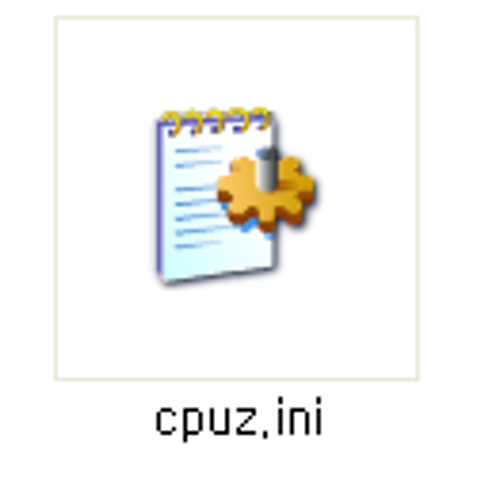
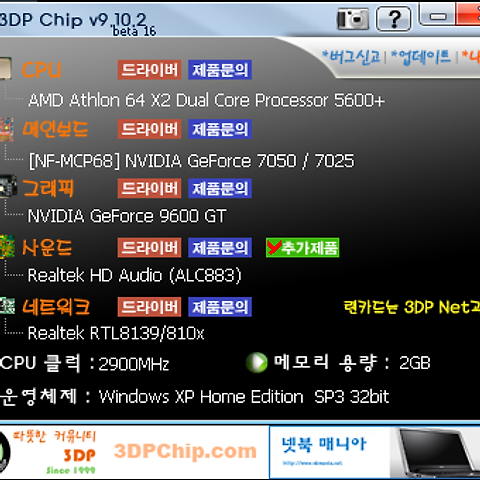
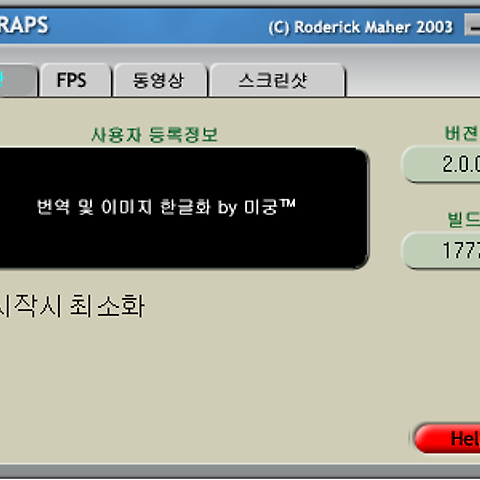
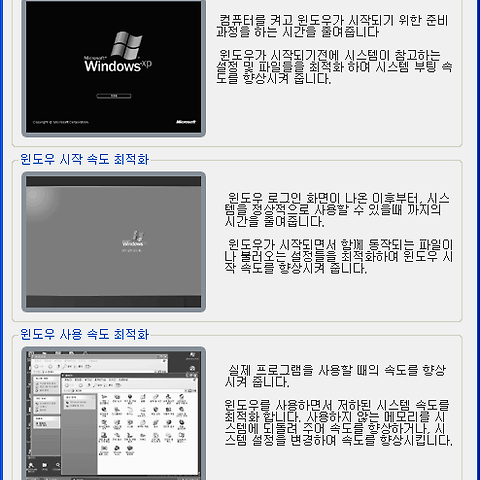




글에 남긴 여러분의 의견은 개 입니다.